Hola a tod@s,
Tal como comenté en el anterior blog post vamos a empezar con la parte técnica de la instalación esta al ser extensa la voy a dividir en varias partes, tal como comenté en el anterior Blog Post existe dos versiones de Azure Local la 22H2 y 23H2 esta incluye varios trenes de versión la 2306 (versión limitada), 2311, 2402 y 2405, 2408 y 2411. Cada entrenamiento de versión incluye una compilación de línea base y actualizaciones posteriores, hoy voy a explicar cómo instalar la versión 23H2.
Dependiendo la versión que vayamos a desplegar esta tiene diferentes métodos de implementación:
- Implementación desde una plantilla de Azure Resource Manager.
- Powershell este método se utiliza para desplegar desde cero en entornos no productivos (virtualizados con virtualización anidada) con PowerShell también lo podemos utilizar para realizar diferentes configuraciones en entornos productivos, por ejemplo, para la creación de nuestro clúster, configuración de la SDN si la vamos a desplegar etc.
Antes de empezar tengo que decir que este despliegue, se va a hacer en mi laboratorio, un entorno no productivo y con recursos muy limitados, un entorno de Windows 2025 Server con (virtualización anidada) sobre todo esto es un laboratorio no hagáis esto para un entorno productivo, antes de realizar un despliegue necesitamos saber los requisitos:
Requisitos
Aseguraos de cumplir con los siguientes requisitos:
- Hardware Compatible: Tenemos de consultar el Catálogo de Azure Local para conocer las opciones de hardware compatibles, que nuestros servidores, storage, switches (conmutadores) estén certificados para Azure Local
- Herramienta de Dimensionamiento: Tenemos que utilizar la herramienta de dimensionamiento de Azure Local para calcular los requisitos de hardware que necesitamos para nuestras cargas de trabajo actuales y para más adelante.
- Descargar de la de ISO de Azure Local: Azure Local está disponible para su descarga desde el portal de Azure.
- Suscripción de Azure. Es un requerimiento para su despliegue y administración.
- Preparar el Active Directory. Antes de desplegar el Azure Local debemos preparar nuestro directorio activo para que cumpla con los siguientes requisitos:
- Tener una OU dedicada en la cual mediante
- Bloquear la herencia de directiva de grupo para la OU que vamos a crear con el script.
- Una OU dedicada esto se realiza con el siguiente script
- También necesitamos una cuenta de usuario que nos la pedirá cuando ejecutemos el script para la preparación del Active Directory es la cuenta de usuario que utilizaremos más adelante para el despliegue de Azure Local, también nos pedirá la contraseña esta debe ser compleja y con una longitud mínima de 12.
Primero debemos instalar el siguiente modulo para ejecutar el script para la preparacion del Active Directory.
Install-Module AsHciADArtifactsPreCreationTool -Repository PSGallery -Force
Ejecutamos el siguiente script
New-HciAdObjectsPreCreation -AzureStackLCMUserCredential (Get-Credential) -AsHciOUName «OU=HCI,DC=darifer,DC=org»
Después de ejecutar el script vemos en la imagen que aparece la OU HCI y la cuenta de usuario que utilizaremos para el despliegue.
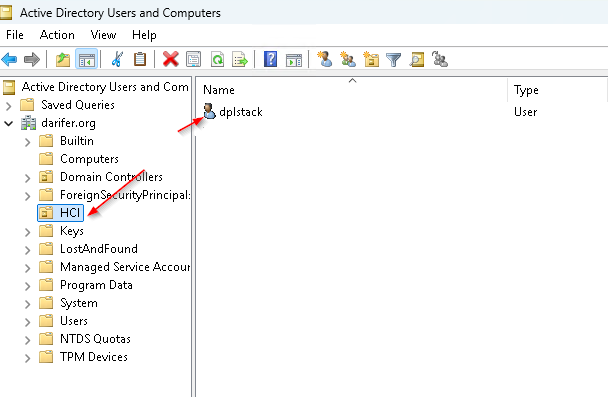
Empecemos el despliegue de una instancia de Azure Local para empezar vamos a realizar el despliegue con un nodo, para realizar el despliegue tenemos que descargar la ISO tal como he indicado con la cual vamos a instalar el sistema operativo, tenéis que tener en cuenta que no siempre tendréis que instalar el sistema operativo dependiendo el hardware y fabricante os vendrá preinstalado solo tendréis que realizar la configuración inicial para después desplegarlo desde el portal de Azure.
Descarga de la ISO.
Pasos de Instalación
- Descarga e instalación.
Descargamos el sistema operativo Azure Local, vamos al portal de Azure

Hacemos clic en Azure Local
En la siguiente ventana donde aparece Prepare Machines hacemos clic en Down load software
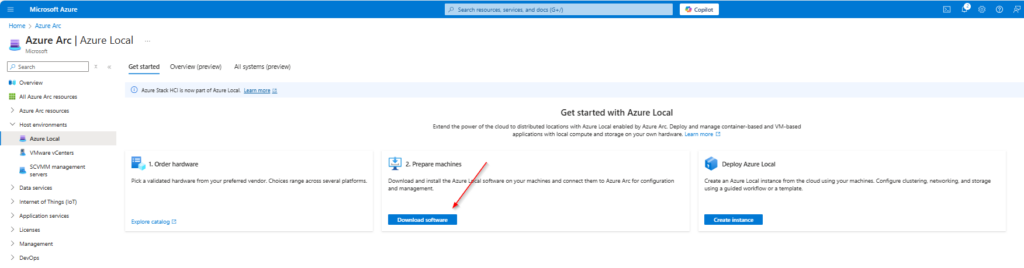
con la ISO descargada el siguiente paso es preparar uno Pendrive, para la instalación del sistema operativo, hay que tener en cuenta lo siguiente:
- Poner el nombre al equipo
- No logar la maquina (nodo) al dominio
- Hay que crear una cuenta de administrador local en el equipo, tener en cuenta que la contraseña sea compleja con una longitud de 12 caracteres como mínimo
- Hay que registrar la maquina a Azure con Azure Arc mediante el siguiente script dividido en tres partes.
#Primera parte definimos las variables del iD de nuestra subscripción
$Subscription = «YourSubscriptionID»
#Aquí definimos el grupo de recurso donde vamos a registrar los nodos en mi caso un solo nodo
$RG = «YourResourceGroupName»
#Aquí definimos la región sobre todo no poner en mayúsculas ni con espacios.
$Region = «westeurope»
#Aqui ponemos el ID de Nuestro Tenant
$Tenant = «YourTenantID»
#Segunda parte aquí conectamos con nuestra cuenta de Azure y la suscripción
Connect-AzAccount -SubscriptionId $Subscription -TenantId $Tenant -DeviceCode
#Aquí obtenemos el token de acceso para el registro
$ARMtoken = (Get-AzAccessToken -WarningAction SilentlyContinue).Token
#Aquí obtenemos el iD de nuestra cuenta para registro
$id = (Get-AzContext).Account.Id
#Ejecutamos la tercera y última parte del registro del nodo Azure con Azure Arc
Invoke-AzStackHciArcInitialization -SubscriptionID $Subscription -ResourceGroup $RG -TenantID $Tenant -Region $Region -Cloud «AzureCloud» -ArmAccessToken $ARMtoken -AccountID $id -Proxy $ProxyServer
Después de ejecutar el script si vamos al portal de Azure y al grupo de recurso vemos el nodo registrado en mi caso el equipo se llama nodo1 hay que esperar unos mins para que las extensiones de Azure Arc queden instaladas correctamente para su despliegue
Ya tenemos nuestro equipo de Azure Local registrado en Azure con Azure Arc, tenemos nuestro active directory preparado para el despliegue ahora tenemos que continuar con el despliegue de Azure Local ahora que lo haremos desde el portal de Azure.
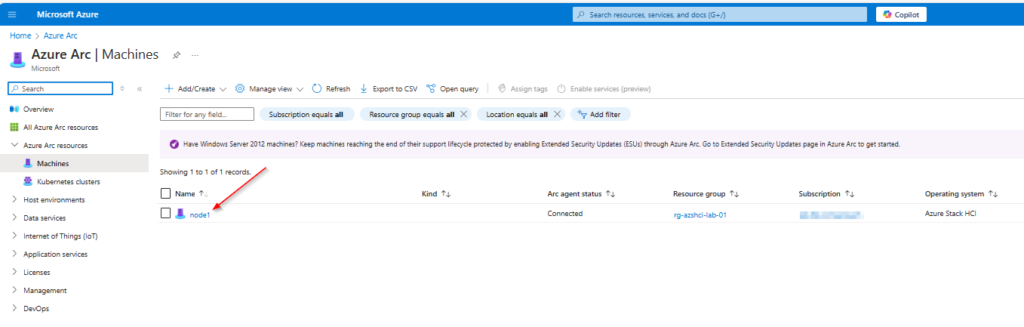
Nos vemos en el siguiente artículo, la segunda parte del despliegue de Azure Local
